Πώς να διαγράψετε την ουρά μου στο Crunchyroll
Άλλος χρήσιμος οδηγός / / August 04, 2021
Διαφημίσεις
Η προσθήκη ετικετών δείχνει ότι θέλετε να παρακολουθήσετε αργότερα το Crunchyroll είναι πολύ απλό και χρήσιμο χαρακτηριστικό. Ωστόσο, αλλά τι γίνεται αν έχετε ήδη παρακολουθήσει κάποιες από τις σειρές στην ουρά σας; Ή αν θέλετε να δημιουργήσετε χώρο για να παρακολουθήσουν νέες εκπομπές αργότερα. Ως εκ τούτου, μπορεί να θέλετε να διαχειριστείτε ή να διαγράψετε την ουρά μου στο προφίλ Crunchyroll.
Εκτός αυτού, εάν έχετε καταχωρίσει πάρα πολλές εκπομπές στην ουρά μου, μπορεί να προκαλέσει καθυστέρηση κατά τη φόρτωση της ουράς μου. Οπότε, αν θέλετε επίσης να διαγράψετε το My Queue στο Crunchyroll. Στη συνέχεια, ακολουθήστε τη μέθοδο που προτιμάτε, η οποία θα αναφερθεί παρακάτω.
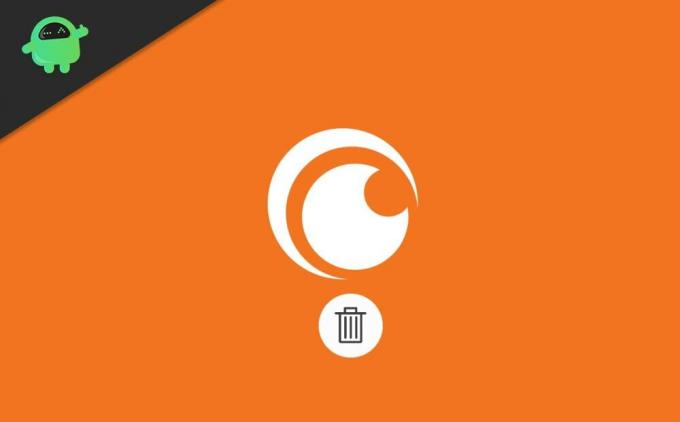
Πίνακας περιεχομένων
-
1 Διαγραφή της ουράς μου στο Crunchyroll από το πρόγραμμα περιήγησης στο Web
- 1.1 Κατάργηση εκπομπών κατά την περιήγηση ή από τη σελίδα πληροφοριών της εκπομπής
- 2 Διαγραφή της ουράς μου στο Crunchyroll από τα Windows και την κονσόλα
- 3 Διαγραφή της ουράς μου στο Crunchyroll από την εφαρμογή Android & iOS
- 4 συμπέρασμα
Διαγραφή της ουράς μου στο Crunchyroll από το πρόγραμμα περιήγησης στο Web
Εάν έχετε πρόσβαση στο Crunchyroll από το πρόγραμμα περιήγησης του επιτραπέζιου υπολογιστή σας, τότε υπάρχουν αρκετοί τρόποι διαγραφής εκπομπών από την ουρά Crunchyroll. Ο γενικός τρόπος για να αφαιρέσετε μια εκπομπή από την ουρά σας είναι να το κάνετε από τη λίστα με ετικέτες.
Διαφημίσεις
Για να το κάνετε αυτό, ανοίξτε πρώτα το πρόγραμμα περιήγησής σας και επισκεφθείτε το Crunchyroll και, στη συνέχεια, συνδεθείτε στο λογαριασμό σας στο Crunchyroll. Μετά από αυτό, θα μπορείτε να δείτε τρία γκρι εικονίδια. Δίπλα στο πλαίσιο αναζήτησης, κάντε κλικ στο Ουρά εικόνισμα.

Σύντομα θα ανακατευθυνθείτε στη σελίδα "Ουρά μου", όπου μπορείτε να προσθέσετε ετικέτες σε όλες τις εκπομπές που έχετε δει και ακόμη να παρακολουθήσετε. Εδώ, μπορείτε να ταξινομήσετε εκπομπές από την ημερομηνία προσθήκης και την ημερομηνία πρόσβασης σε αύξουσα και φθίνουσα σειρά.
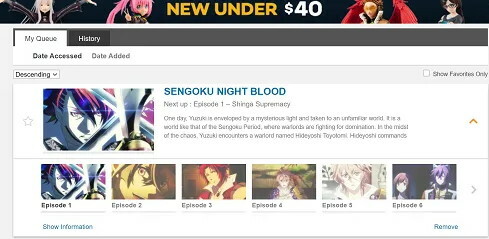
Επομένως, μεταβείτε στην εκπομπή που θέλετε να διαγράψετε από την ουρά και, στη συνέχεια, κάντε κλικ στο βέλος που βρίσκεται στα δεξιά της περιγραφής της εκπομπής.
Διαφημίσεις
Θα εμφανιστεί όλα τα επεισόδια της παράστασης. Κάτω από αυτό, στη δεξιά πλευρά, κάντε κλικ στο Αφαιρώ επιλογή για διαγραφή της εκπομπής από την ουρά σας.
Κατάργηση εκπομπών κατά την περιήγηση ή από τη σελίδα πληροφοριών της εκπομπής
Μια άλλη εναλλακτική μέθοδος για τη διαγραφή των εκπομπών σας από την ουρά σας είναι να το κάνετε από την ενότητα Περιήγηση. Ταυτόχρονα, βρίσκεστε στην ενότητα Anime περιηγηθείτε στη βιβλιοθήκη Crunchyroll.
Παρακολουθήστε τις εκπομπές που έχουν επισημανθεί με πορτοκαλί σελιδοδείκτης εικονίδιο στην επάνω δεξιά γωνία της μικρογραφίας. Αυτές οι εκπομπές βρίσκονται στην ουρά σας. ως εκ τούτου, έχουν επισημανθεί.

Διαφημίσεις
Για να καταργήσετε την εκπομπή, τοποθετήστε το δείκτη του ποντικιού στη μικρογραφία της εκπομπής και κάντε κλικ στο Αφαιρώ κουμπί.
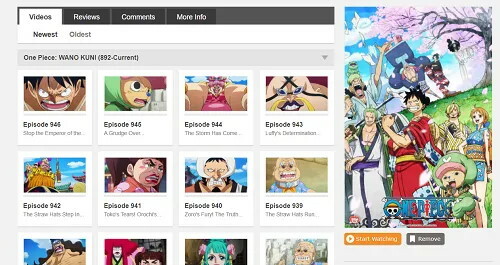
Ωστόσο, εάν βρίσκεστε στη σελίδα Εμφάνιση πληροφοριών, κάντε απλώς κλικ στο Αφαιρώ κουμπί κάτω από τη μικρογραφία της εκπομπής θα καταργήσει την εκπομπή από την ουρά σας.
Διαγραφή της ουράς μου στο Crunchyroll από τα Windows και την κονσόλα
Εάν χρησιμοποιείτε την εφαρμογή Crunchyroll στα Windows από τη Microsoft, μπορείτε να ακολουθήσετε αυτά τα βήματα για να διαγράψετε μια εκπομπή από την ουρά σας.
Πρώτον, κάντε δεξί κλικ στη μικρογραφία της εκπομπής και μετά κάντε κλικ στο Αφαιρώ κουμπί. Επιπλέον, εάν θέλετε να καταργήσετε τις εμφανίσεις σελιδοδείκτη από την ουρά, κάντε κλικ στο εικονίδιο Σελιδοδείκτης στη σελίδα πληροφοριών για να αποεπιλέξετε.
Δεδομένου ότι ένας λογαριασμός Crunchyroll μπορεί να ανοίξει οπουδήποτε, μπορείτε επίσης να το κάνετε από τον υπολογιστή ή το smartphone σας. Ωστόσο, εάν θέλετε να καταργήσετε εκπομπές από την ουρά σας στην Κονσόλα, ακολουθήστε τις παρακάτω οδηγίες.
Βήμα 1: Αρχικά, στον ελεγκτή σας, πατήστε το Μενού κουμπί και επιλέξτε Η ουρά μου.
Βήμα 2: Χρησιμοποιώντας τον ελεγκτή σας, επισημάνετε τις εκπομπές που θέλετε να διαγράψετε και μετά πατήστε το θέα κουμπί για χρήστες Xbox και επιλογές κουμπιά για χρήστες του PlayStation.
Βήμα 3: Τέλος, επιλέξτε το Αφαιρώ επιλογή για κατάργηση της εκπομπής από την ουρά σας.
Διαγραφή της ουράς μου στο Crunchyroll από την εφαρμογή Android & iOS
Για τους χρήστες smartphone να καταργήσουν μια εκπομπή από την ουρά του Crunchyroll, ανοίξτε πρώτα το Crunchyroll εφαρμογή Στη συνέχεια, πατήστε στο Η λίστα μου παρακάτω καρτέλα. Εκεί κάτω από το Λίστα παρακολούθησης κατηγορία, μετακινηθείτε και βρείτε τις εκπομπές που θέλετε να καταργήσετε.
Κάνε κλικ στο τρεις κάθετες κουκκίδες στα δεξιά του κουμπιού "like" της παράστασης. Από το μενού, επιλέξτε το Κατάργηση από τη λίστα παρακολούθησης επιλογή για κατάργηση της εκπομπής από την ουρά σας.
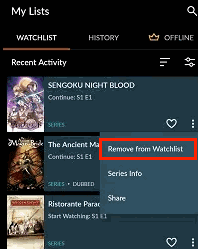
Ακόμη περισσότερο, κατά την περιήγηση σε Anime στην εφαρμογή, μπορείτε να επισκεφθείτε τη σελίδα πληροφοριών εκπομπών. Εκεί μπορείτε να κάνετε κλικ στο Πορτοκαλί σελιδοδείκτης εικονίδιο για να καταργήσετε την εκπομπή από την ουρά σας.
συμπέρασμα
Η διατήρηση μιας μεγάλης λίστας ουρών παρακολούθησης στη σελίδα Crunchyroll μπορεί να επιβραδύνει τον ιστότοπο και να καταστρέψει την εμπειρία σας. Επίσης, είναι σημαντικό να διαχειριστείτε τη λίστα παρακολούθησης ή την ουρά για να δημιουργήσετε χώρο για νέες προτάσεις anime. Αλλά μην ανησυχείτε, καθώς μπορείτε εύκολα να διαγράψετε το My Queue On Crunchyroll ακολουθώντας τις παραπάνω μεθόδους.
Η επιλογή των συντακτών:
- Crunchyroll Adblock: Τρόπος λειτουργίας του Adblock
- Κάποιος παραβίασε τον λογαριασμό μου Spotify: Πώς να διορθώσετε
- Ενεργοποίηση Spotify Private Listening Session σε επιτραπέζιους υπολογιστές και κινητά
- Πώς να συνδέσετε το Spotify από το Apple Watch;
- Πώς να αλλάξετε την εικόνα λίστας αναπαραγωγής Spotify;
Ο Rahul είναι φοιτητής Επιστήμης Υπολογιστών με τεράστιο ενδιαφέρον στον τομέα των θεμάτων τεχνολογίας και κρυπτογράφησης. Περνά το μεγαλύτερο μέρος του χρόνου του γράφοντας ή ακούγοντας μουσική ή ταξιδεύοντας μέρη που δεν έχουν δει. Πιστεύει ότι η σοκολάτα είναι η λύση σε όλα τα προβλήματά του. Η ζωή συμβαίνει και ο καφές βοηθά.



